

作者:Vernon Roderick, 最近更新:May 27, 2021
當今世界上最常用的文件之一是PDF文件。 許多組織甚至個人都依靠這種格式來管理其重要文檔。 順便說一下,這是一篇有關 恢復EXCEL文檔。 如果您有興趣,可以看看。 它帶來了許多用戶甚至無法想像的收益。 文件格式提供了更高的安全性。 它們中包含的數據也更易於訪問。
然而,他們幾乎不了解 PDF恢復 將是非常必要的。 與文件一樣,PDF文件中的數據很容易丟失。 儘管PDF文件很複雜,但恢復PDF絕非不可能。 因此,這就是我們今天要討論的。 為了使人們對該主題知識不多,讓我們首先了解一下基礎知識。
第1部分。可以恢復PDF嗎?第2部分。尋找PDF恢復軟件第3部分。從回收站中恢復PDF第4部分。選擇PDF Recovery在線站點第5部分。恢復以前的版本以恢復PDF第6部分。從文件中提取數據以恢復PDF第7部分。通過自動保存文件夾恢復PDF第8部分。修復Adobe以恢復PDF第9部分。使用其他PDF閱讀器
我們知道PDF文件是一種文件格式,是可移植文件格式的縮寫。 它是由 土磚 公司很久以前,通常用於有條不紊地向人們展示文件。 由於其流行性,許多設備都支持PDF文件格式,包括筆記本電腦,台式機,甚至是移動設備。 自發布以來,已經有許多版本的PDF文件格式,試圖使該格式更適合用戶,並添加更多有用的功能。
既然它已經成為人們使用PDF格式的規範,它就變得標準化了。 因此,它成為現在的東西,它是世界上最重要的文件格式之一。 值得注意的是,它不僅用於顯示文檔。 還有許多功能,例如轉換,突出顯示,引用等等。 由於添加了此類功能,因此變得越來越容易丟失數據。 這使我們提出了用戶最常問的問題之一。
幸運的是,恢復PDF是絕對可能的。 但是,您不能指望它是100%保證的機會。 進行操作時總會有缺陷。 這就是為什麼使用專門的恢復軟件獲得更大成功機會的常識。 此外,您還應首先採取預防措施以防止數據丟失。
在大多數情況下,人們往往會意外刪除PDF文件。 因此,它們通常會出現在“回收站”之類的地方。 但是,您應該比其他任何人都知道,這不是那麼簡單。 這是因為這些文件存在許多需要PDF恢復的問題。
關於PDF文件,通常存在三個問題,它們將迫使您恢復PDF。 儘管意外刪除是用戶的常見原因,但這並不是唯一的情況。在某些情況下,您應該不惜一切代價避免出現這種情況。
無論您現在處於哪種情況,都必須學習恢復PDF。 因此,讓我們開始第一個選擇。
前面我們說過,PDF文件存在三個常見問題。 但是,如果僅使用一種解決方案就可以解決所有問題呢? 這就是數據恢復軟件的全部意義。 不幸的是,沒有多少是可靠的。 由於這個特殊原因,我們強烈建議 FoneDog數據恢復.
FoneDog數據恢復與其他任何數據恢復軟件一樣,不同之處在於FoneDog數據恢復在設計和功能方面要優越得多。 該軟件提供了一個簡單的設計,即使是初學者也可以輕鬆使用它。 還有許多功能對於恢復PDF有很多用途。 一方面,它使您可以恢復文件,而不考慮數據丟失的原因。
它支持 恢復已刪除的文件 以及在硬盤,分區等存儲設備中丟失的文件。 最後,受支持的文件類型包括文檔,該軟件的特色之一是PDF恢復。 事不宜遲,這裡是您需要採取的步驟:
在您的PC上下載並安裝FoneDog數據恢復軟件。 完成此操作後,打開軟件,然後您將看到主界面。 在那裡,您將看到“文件類型”部分,然後是“驅動器位置”。 對於文件類型,請確保標記“文檔”。 位置會有所不同,因此由您自己決定文件的原始位置由您決定。

完成配置後,單擊“掃描”按鈕。 這應該表示掃描過程已開始。 默認情況下,“快速掃描”處於啟用狀態,但是您可以選擇位於窗口頂部的“深度掃描”選項,以獲取更多結果,以換取速度。

掃描過程完成後,您應該會看到一系列選項。 這些是您可以在其中恢復PDF的文檔。 為了搜索所需的文件,只需在搜索欄上輸入文件名即可。 您也可以使用過濾器選項來縮小搜索結果的範圍。
此時,該單擊“恢復”按鈕開始恢復了。 通過執行以下步驟,您可以輕鬆地在任何驅動器上進行PDF恢復。 如果您不喜歡第三方軟件,則依靠計算機的內置功能可能會覺得比較舒服。

第三方軟件通常會自動檢查錯誤。 因此,如果您打算不使用這種方法,則必須手動檢查錯誤。 檢查錯誤不需要您設備中的內置功能。 您只需分析錯誤消息的含義並從中找出解決方案。 以下是一些已經有其相應解決方案的錯誤:
一旦找出問題所在,就應該輕鬆找出最適合的解決方案。 屆時,無需第三方工具的幫助,您就可以準備解決問題。
我們都知道回收站是Windows中的內置功能。 您也可以對Mac用戶使用“廢紙rash”。 就是說,如果您很幸運地發現它仍位於回收站中。 因此,這是相對簡單和直接的。 您所要做的就是通過以下步驟訪問回收站:
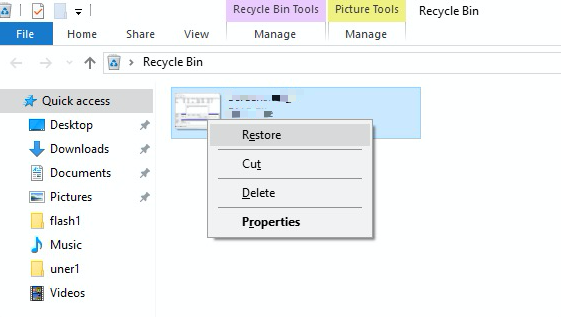
這樣,您可以輕鬆地將PDF文件移動到其原始位置,然後再將其刪除。 唯一的缺點是它僅適用於已刪除的文件。 簡而言之,如果由於錯誤而丟失了該文件,則可能無法在回收站中找到它。 因此,我們轉向了另一種解決方案,該解決方案甚至可以解決由錯誤引起的問題。
互聯網資源豐富。 互聯網上的眾多站點之一是PDF恢復站點。 有一些站點可以調整PDF文件的大小,使其可以兼容,一些站點可以修復PDF文件,最重要的是,進行恢復PDF的站點。 唯一的缺點是您將不得不冒險。 在線站點有時可能帶有病毒和惡意軟件。 這就是為什麼我們要推荐一些最佳的網站來恢復PDF:
這些網站可讓您修復或恢復PDF文件。 不幸的是,這還有另一個缺點,那就是您必須獲得穩定的互聯網連接才能實現這一點。 如果您沒有互聯網,那麼可能是時候選擇另一種選擇了。
僅僅修復PDF文件不足以恢復PDF。 首先,該文件甚至可能沒有任何問題。 簡而言之,下載或保存文件時就已經是這種方式了。 但是,有一種方法可以解決該問題,即通過倒退文件時間。 為此,您將必須使用文件的版本歷史記錄。 專家不僅將其用於文檔,還用於視頻,圖像等。這是使用此方法的方法:
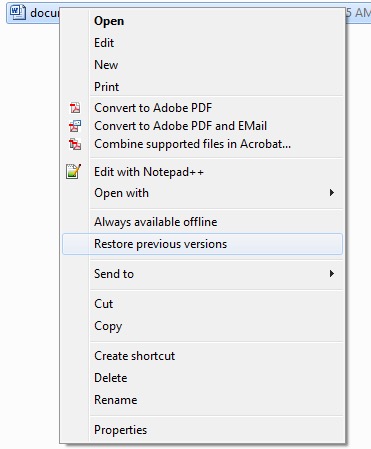
這應確保您的文件將還原為您選擇的版本。 這意味著,如果文件所在的版本沒有問題,那麼您肯定可以解決該問題。
現在,如果即使使用先前的版本,PDF恢復仍然沒有成功,那麼該面對現實了。 您將不得不放棄該文件。 但是,您不必完全忽略該文件。 PDF文件仍然有一個用途,那就是其中包含的數據。 幸運的是,有一個技巧可以提取這些數據。 您只需要按照以下步驟操作:
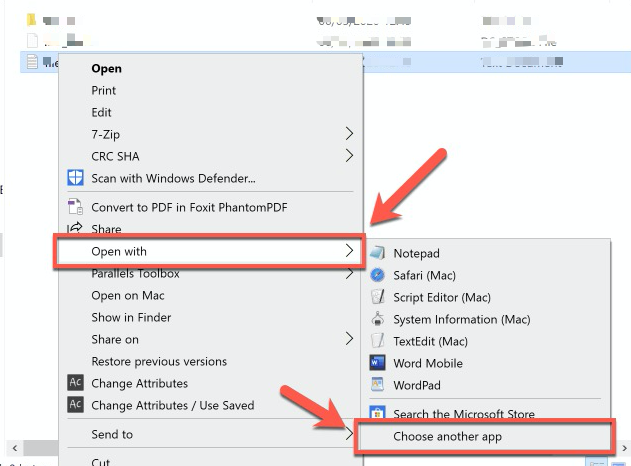
PDF文件中的數據應顯示在記事本上。 現在,您只需要挽救這些數據即可。 儘管您將無法保存文件,但仍可以保存數據。
在某些情況下,需要進行PDF恢復不是因為文件被刪除,而是因為沒有保存文件。 我們在前面的部分中對此進行了討論。 當程序或計算機崩潰時,可以將其保存為未保存的文件。 在這種情況下,您將不得不依靠PDF的自動保存功能。 自動保存功能使程序可以定期自動保存文件。 因此,即使您無法手動保存它,也應該準備好文件。
您只需要轉到以下位置的“自動保存”文件夾: 使用Adobe Acrobat 可在AppData的漫遊文件夾中找到。 通過遵循此路徑,它將引導您進入自動保存文件。 但是,請記住,系統重新啟動後,該文件夾將被刪除。 因此,請確保立即使用此方法。
通常,用戶會發現問題不是因為文件被刪除,損壞或未保存。 僅僅是因為PDF閱讀器是問題所在,而不是文件本身。 由於Adobe是最受歡迎的PDF閱讀器,因此我們將討論如何解決該程序的問題。 要修復Adobe,請按照以下步驟操作:
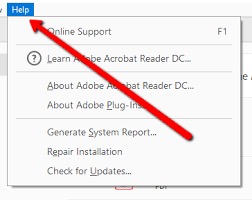
這將自動解決與程序有關的任何問題。 如果這仍然不能解決您的問題,那麼可能是時候使用當前正在使用的PDF閱讀器了。
那裡的許多PDF閱讀器也可以信任。 另外,如果嘗試使用PDF,則可能無需進行PDF恢復。 以下是我們對PDF閱讀器的一些建議:
考慮到成千上萬的對該程序有正面評價的用戶,這些PDF閱讀器是可以安全使用的。 因此,您不必擔心嘗試它們。 到此,我們總結了恢復PDF的方法列表。
您不知道在不久的將來會發生什麼。 您使用的PDF閱讀器可能會停止運行。 您的計算機也可能執行相同的操作。 或更真實的說,您的PDF文件可能會意外丟失。 無論哪種方式,至關重要的是您必須有一種解決問題的方法。
這就是恢復PDF的地方。這項任務非常重要,特別是如果您是PDF文件的常規用戶。 儘管您今天了解了許多恢復PDF的方法,但是從一開始就防止出現該問題仍然很重要,以避免遇到解決問題的所有麻煩。
發表評論
留言
熱門文章
/
有趣無聊
/
簡單難
謝謝! 這是您的選擇:
Excellent
評分: 4.5 / 5 (基於 81 個評論)